A Microsoft liberou uma nova compilação insider e uma das grandes novidades é chegada do teclado SwiftKey ao Windows 10. A build 17692 (RS5) é a responsável pela novidade e a seguir você confere tudo o que mais foi liberado para o sistema operacional. O update está disponível para quem optou pelo modo Fast Ring e Skip Ahead no programa Windows Insider.
O que há de novo na Build 176 92?
Inteligência SwiftKey chega ao Windows
O SwiftKey é um teclado que oferece autocorreções e previsões mais precisas e ainda aprender com seu estilo de escrever – incluindo as palavras, frases e emojis que são mais importantes para você. Atualmente ele está disponível para Android e iOS e, a partir da versão atual, o SwiftKey agora alimentará a experiência de digitação no Windows ao usar o teclado virtual para escrever em inglês (Estados Unidos), inglês (Reino Unido), francês (França), alemão (Alemanha) , Italiano (Itália), Espanhol (Espanha), Português (Brasil) ou Russo (Rússia).
Melhorias no Microsoft Edge
Controle se a mídia pode ser reproduzida automaticamente: Nesta compilação, eles adicionaram uma nova configuração no Microsoft Edge para permitir que você controle se os sites podem reproduzir automaticamente mídias diversas (músicas, vídeos, etc) ou não.
Você pode encontrar uma prévia dessa configuração em “Configurações avançadas”> “Permitir que sites reproduzam mídia automaticamente”. Eles prometeram melhorias para essas opções e adicionarão controles adicionais nos próximos updates.
Melhorias no WebDriver: a partir desta compilação, ficou mais fácil do que nunca automatizar os testes no Microsoft Edge usando o WebDriver. Primeiro, o WebDriver se tornou um recurso do Windows One Demand, para que você não precise mais corresponder manualmente a build/branch/flavor ao instalar o WebDriver. Quando você recebe novas atualizações do Windows 10, seu binário do WebDriver será atualizado automaticamente para corresponder.
Para instalar o WebDriver, basta ativar o Modo de Desenvolvedor nas Configurações do Windows 10 ou instalar o recurso autônomo na página de configurações de “recursos opcionais”.
Aprimoramentos em Facilidade de Acesso
Tornar o texto maior: chegou a capacidade para aumentar o tamanho do texto no sistema. Quando você acessa Configurações > Facilidade de Acesso > Exibição na versão atual, encontrará uma nova configuração chamada “Tornar tudo maior” – esse controle deslizante ajustará o texto no sistema, nos aplicativos win32 e nos UWP (aplicativos universais do Windows).
Isso significa que agora você pode aumentar o tamanho do texto no Menu Iniciar, no Gerenciador de Arquivos, nas Configurações, etc., sem ter que alterar o dimensionamento geral do sistema.
Melhorias no Narrador
- Layout de teclado padrão do Narrador : o Narrator agora é fornecido com um novo layout de teclado projetado para ser mais familiar aos usuários que usam leitores de tela. Consulte a documentação anexa para obter detalhes sobre essas alterações (introdução ao novo documento de layout de teclado do Narrator ).
- Leitura automática de caixas de diálogo: o Narrator agora lerá automaticamente o conteúdo de uma caixa de diálogo quando o mesmo for colocado em primeiro plano. O Narrator ditará o título da caixa de diálogo, o elemento focalizado dentro da caixa de diálogo e o texto estático, se houver, na parte superior da caixa de diálogo. Por exemplo, se você tentar fechar um documento no Word com alterações não salvas, o Narrator exibirá o título “Microsoft Word”, o foco “Botão Salvar” e o texto estático dentro da caixa de diálogo.
- Localização do Narrador: Agora você pode pesquisar textos usando o novo recurso Localizar do Narrador. Se o texto for encontrado, o Narrador se moverá para o item encontrado. Por favor, consulte a documentação de layout de teclado que acompanha o mapeamento de comandos.
- Lista de Objetos: O Narrator agora tem a capacidade de apresentar uma lista de links, cabeçalhos ou pontos de referência presentes no aplicativo ou no conteúdo. Você também pode filtrar os resultados digitando na lista ou no campo de texto da janela. Por favor, consulte a documentação de layout de teclado que acompanha o mapeamento de comandos.
- Seleção no Modo de Varredura: Além de poder selecionar o conteúdo no modo de varredura do Narrador usando os comandos de seleção de Shift, agora você também pode selecionar um bloco de dados movendo primeiro para uma extremidade do bloco e pressionando F9, indo para a outra extremidade do bloco e pressionando F10. Quando F10 for pressionado, todo o conteúdo entre os dois pontos será selecionado.
- Parar nos controles no modo de digitalização: o modo de verificação é um recurso do Narrator que permite usar apenas algumas teclas para se mover pela tela. O modo de digitalização já está ativado por padrão no Edge e você pode ativá-lo e desativá-lo pressionando Caps lock + Barra de espaço. Enquanto estiver no modo de digitalização, você pode pressionar as teclas de seta para cima e para baixo para ler diferentes partes da página. Com esta atualização, o pressionamento de uma seta para baixo no Modo de Digitalização será interrompido em elementos interativos, para que sejam mais fáceis de usar. Um exemplo desse novo comportamento é que, se você estiver lendo um parágrafo com vários links, o Narrador irá parar nesses links quando você pressionar a seta para baixo.
Melhorias na barra de jogos
Eles estão lançando mais funcionalidades para a barra de jogos na Redstone 5. Nesta build, estão disponíveis os seguintes novos recursos:
- Controles de áudio. Altere seu dispositivo de saída de áudio padrão e mude ou ajuste o volume de jogos e aplicativos em execução.
- Visualizações de desempenho. Veja a taxa de quadros do seu jogo (FPS), o uso da CPU, o uso da GPU VRAM e o uso da RAM do sistema.
Melhorias no modo de jogo
Novas opções estão disponíveis para o modo de jogo que devem melhorar a experiência de jogo em PCs. Os jogadores em PCs com muitos processos em segundo plano também verão melhorias de desempenho quando alternam para “Dedicar recursos” na barra do jogo.
Melhorias na pesquisa
Encontre downloads de software mais rapidamente na Pesquisa: Eles estão lançando uma atualização para facilitar a localização de páginas para download de software oficiais para o Windows que você deseja instalar.
Esta é uma alteração no lado do servidor para que os insiders vejam essa atualização fora da Build 17692.
Melhorias para o Windows Mixed Reality (Realidade Mista)
Começando com esta compilação, você poderá transmitir áudio para o fone de ouvido e os alto-falantes do PC simultaneamente. Para experimentá-lo, certifique-se de ouvir o som dos alto-falantes normais do PC quando não estiver executando o Portal de Realidade Mista (MRP) e do conector de áudio do fone de ouvido ou dos fones de ouvido internos quando a realidade mista estiver em execução. Em seguida, feche todos os aplicativos, incluindo o MRP, e vá para Configurações > Realidade Mista > Áudio e fala e ative “Quando o Portal de Realidade Mista estiver em execução, espelhar áudio do headset na área de trabalho”. Agora você já deve poder ouvir o áudio dos alto-falantes do headset e do PC executando realidade mista ao mesmo tempo.
Você também pode notar alguns novos códigos de erro no Portal de Realidade Mista para serem mais específicos e remeterem a determinadas falhas. O aplicativo Portal da Realidade Mista também começará a ser atualizado por meio da Microsoft Store, à medida que eles fizerem alterações de infraestrutura nas próximas versões para oferecer suporte a atualizações mais rápidas da realidade mista.
Clique aqui e veja mais detalhes sobre outras otimizações, melhorias, correções e problemas já conhecidos

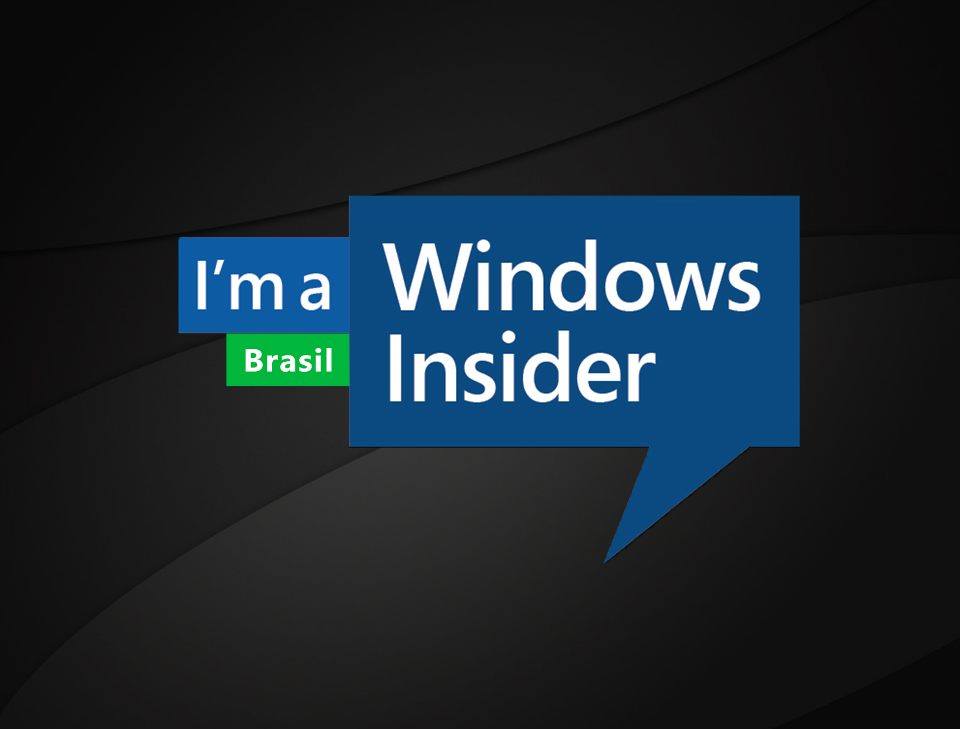




Comentários